Heim >Web-Frontend >PS-Tutorial >So verarbeiten Sie die Bildgröße in PS stapelweise
So verarbeiten Sie die Bildgröße in PS stapelweise
- 藏色散人Original
- 2019-09-03 11:37:0411814Durchsuche
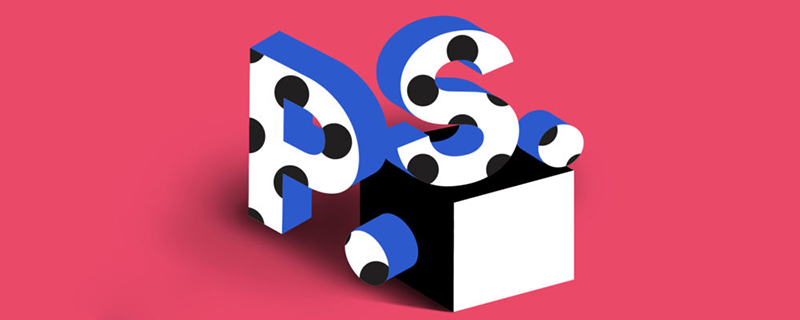
Wie verarbeitet man Bildgrößen in PS stapelweise?
Öffnen Sie zunächst unsere PS-Software und klicken Sie auf das Fenster, um den Befehl „Aktion“ aufzurufen.
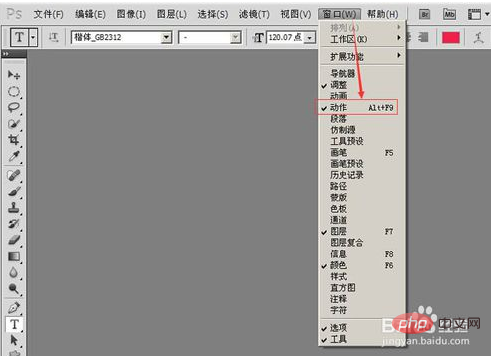
Klicken Sie dann auf den Befehl „Neue Aktion erstellen“

Nennen Sie die neue Aktion „Bildgröße im Stapelverarbeitungsprozess“. Klicken Sie dann auf „Aufzeichnen“.

Dann öffnen wir ein Bild im Ordner, dessen Größe wir ändern müssen.
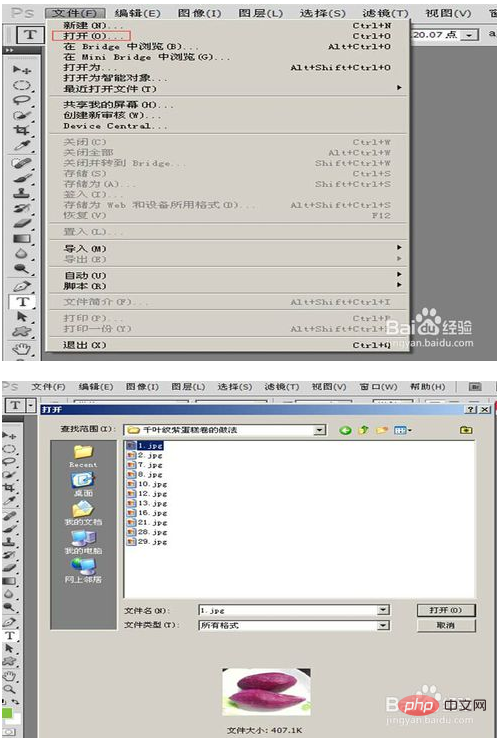
Klicken Sie auf das Bild, wählen Sie den Befehl „Bildgröße“, ändern Sie die Breite und Höhe des benötigten Bildes und klicken Sie auf „OK“.
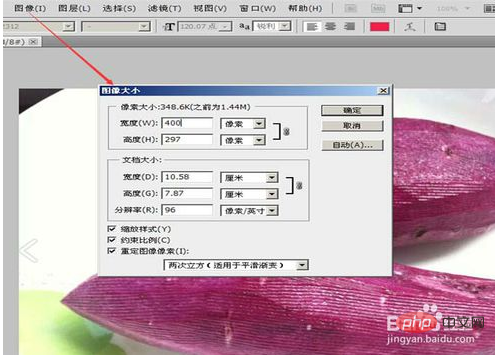
Nachdem Sie die Größe festgelegt haben, klicken Sie in der Aktion auf die kleine blaue quadratische Schaltfläche „Aufzeichnung beenden“.
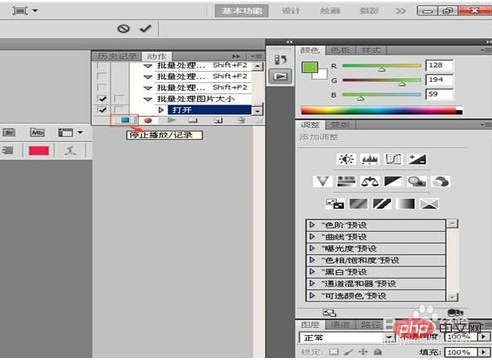
Erstellen Sie im Bildordner, den wir ändern müssen, einen neuen Ordner, in dem die geänderte Größe gespeichert wird.
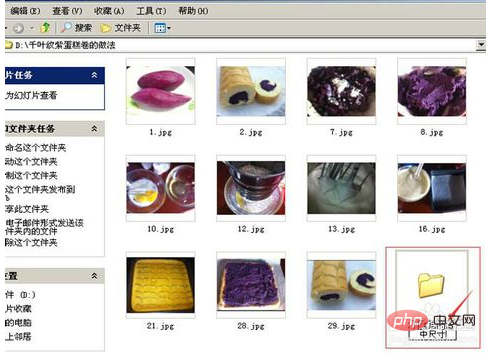
Klicken Sie dann auf Datei – Automatisch – Stapelbefehl.
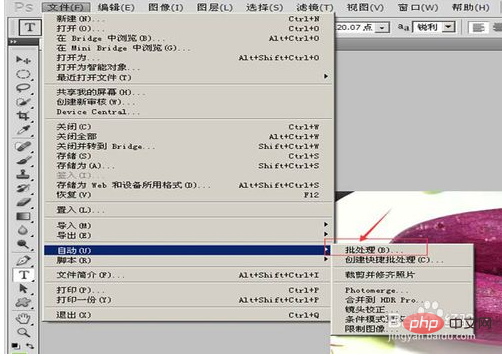
Das Dialogfeld für die Stapelverarbeitung wird angezeigt. Wählen Sie als Aktion unsere eigene neue „Dateigröße für die Stapelverarbeitung“ aus und wählen Sie als Quelle den Ordner aus, in dem die Bildgröße geändert werden soll , und überprüfen Sie den Befehl „Öffnen“ für die Überschreibaktion. Ziel Wählen Sie den Ordner aus, in dem wir die in der Größe geänderten Bilder speichern möchten. Klicken Sie dann auf die Schaltfläche OK.
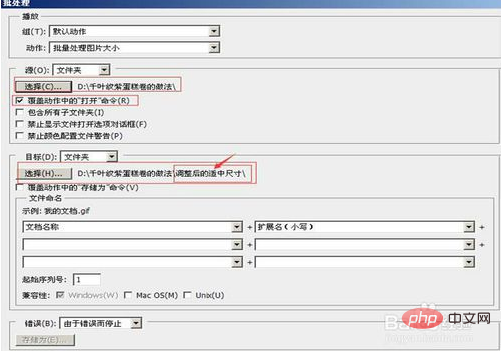
Das obige ist der detaillierte Inhalt vonSo verarbeiten Sie die Bildgröße in PS stapelweise. Für weitere Informationen folgen Sie bitte anderen verwandten Artikeln auf der PHP chinesischen Website!

